Google Search Console, anteriormente conhecido como o Google Webmaster Tools, é um serviço gratuito oferecido pelo Google, essencial para todos os donos do site.
Veja o que é o Search Console (WebMaster Tools) – https://expertdigital.net/o-que-e-o-search-console-webmaster-tools/
É possível adicionar até mil propriedades à sua conta do Search Console, incluindo tanto sites quanto aplicativos para dispositivos móveis. Siga estas etapas para começar a usar o Search Console para seu website.
Para começar, acesse o Search Console: https://www.google.com/webmasters/tools/home?hl=pt-BR
Na página inicial do Search Console, clique no botão Adicionar uma propriedade e digite o URL do site ou a parte do site do qual você deseja ter os dados.
Especifique o URL exatamente conforme ele aparecer na barra do navegador, incluindo a marca “/” final, feito isso, clique em adicionar.
É preciso provar que você é proprietário do site ou da parte do site.
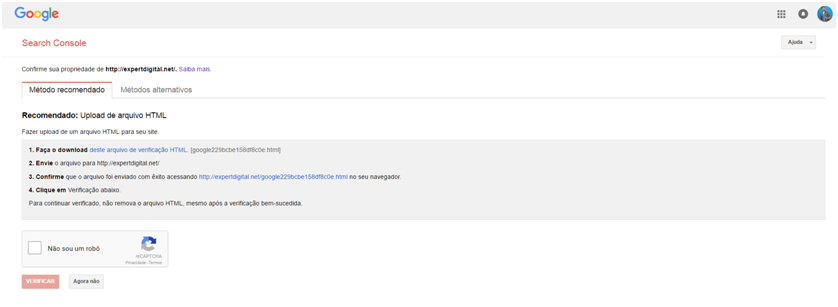
Método recomendado
Recomendado: Upload de arquivo HTML
É possível verificar a propriedade de um site fazendo o upload de um arquivo HTML especial para ele. Esse arquivo é vinculado a um usuário específico.
- Faça o download deste arquivo de verificação HTML. [googleXXXXXXXXXXXX.html]
- Envie o arquivo para http://seusite.com.br/
- Confirme que o arquivo foi enviado com êxito acessando http://seusite.com.br/ googleXXXXXXXXXXXX.html no seu navegador.
- Clique em Verificação abaixo.
Para continuar verificado, não remova o arquivo HTML, mesmo após a verificação bem-sucedida.
Métodos alternativos
Tag HTML – Adicionar uma metatag à página inicial de seu site.
É possível verificar a propriedade de um site adicionando uma tag <meta> ao HTML de uma página especificada. O Google verifica se a meta tag está no local correto. Caso não seja possível localizar a tag, ele envia as informações sobre o erro encontrado.
Essa tag é vinculada a um usuário específico.
- Copie a meta tag a seguir e cole-a na página inicial do seu site. Ela deve ser colocada na seção <head>, antes da primeira seção <body>.
<Meta name = “google-site-verification” content = “xxx-xxxxxx_xxxxx-xxxxxxxxxxxxxxxxxxxxxxxxxx” />
Exemplo:
<Html>
<Head>
<Meta name = “google-site-verification” content = “xxx-xxxxxx_xxxxx-xxxxxxxxxxxxxxxxxxxxxxxxxx” />
<title> Meu título </title>
</ Head>
<Body>
conteúdo da página
</ Body>
</ Html>
- Clique em Confirmar abaixo.
Para continuar verificado, não remova a metatag, mesmo após a verificação bem-sucedida.
Provedor de nome de domínio – Fazer login em seu provedor de nome de domínio.
É possível verificar seu website por meio do seu provedor de nome de domínio. Para usar esse método, você precisa ser capaz de fazer login no seu provedor de nome de domínio, e adicionar um novo TXT ou um registro CNAME.
Google Analytics – Usar sua conta do Google Analytics.
Se você utiliza o Google Analytics para rastrear o tráfego do seu website, verifique seu website usando o código de acompanhamento do Google Analytics associado a ele. Para fazer isso, é necessário que você tenha permissão para editar a propriedade da Web cujo código de acompanhamento é usado por essa página.
Além disso, seu código de acompanhamento precisa usar o novo snippet assíncrono (Universal Analytics).
Obs: O código de rastreamento do Google Analytics é usado apenas para confirmar a propriedade do site. Nenhum dado do Google Analytics será acessado.
Gerenciador de tags do Google – Use sua conta do Gerenciador de tags do Google.
Se você tiver uma conta do Gerenciador de tags do Google, será possível verificar a propriedade de um site usando seu código de snippet de contêiner do Gerenciador de tags do Google.
O ID de contêiner do Gerenciador de tags do Google é usado somente para confirmar a propriedade do site. Nenhum dado do Gerenciador de tags do Google será acessado.
Veja neste link como instalar seu Google Tag Manager – https://expertdigital.net/guia-de-como-instalar-o-google-tag-manager/
Depois de selecionar uma das cinco opções, clique em Verificar.
Pronto, seu Search Console (Webmaster Tools) está instalado.
Em 24 horas você já terá informações de tráfego na ferramenta.
Se você quiser saber mais sobre o que é o Search Console (Webmaster Tools), conheça o curso de Google Search Console (Webmaster Tools) da Expert Digital, lá você terá informações e um passo a passo para executar suas ações.

Link para o curso – https://expertdigital.net/curso-de-marketing-digital-para-iniciantes-gratuito/
Curso de Google Console Search (Webmaster Tools): https://expertdigital.net/curso-de-search-console/
Gostou? Essa é só uma pequena amostra do que a Expert Digital irá oferecer a você.
Eu adoraria saber a sua opinião sobre o conteúdo através de um comentário logo abaixo.
E caso ele tenha sido útil para você, aproveite para compartilhá-lo com um amigo ou uma amiga que precise de dicas como essas, mostrando o que é o Search Console (Webmaster Tools).
Forte Abraço e até o próximo artigo!
Fonte: Google







